Lucrul cu Unity și Cinema 4D îți permite să creezi vizualizări impresionante 360°. În acest proces, mici ajustări sunt adesea decisive pentru a îmbunătăți calitatea generală a proiectului. Această ghidare te va conduce prin câteva modificări precise ale luminozității, obiectelor și adâncimii de câmp. Chiar dacă setările din Unity sunt intuitive, acest ghid pas cu pas te va ajuta să îți duci vizualizările la următorul nivel.
Cele mai importante concluzii
- Ajustarea setărilor camerei pentru o experiență de zoom mai bună
- Optimizarea setărilor de iluminare pentru o reprezentare mai naturală
- Editarea directă a interfeței utilizatorului prin mutarea butoanelor și graficelor
- Finetunarea clarității și adâncimii de câmp pentru un produs final atrăgător
Ghid pas cu pas
Începe prin ajustarea camerelor din proiectul tău. Pentru a obține o perspectivă îmbunătățită, zoomați mai întâi spre scenă. Pentru aceasta, folosește scriptul Ultimate, care îți permite să controlezi parametrii precum distanța minimă și maximă a camerei. Trebuie să te asiguri că animația în timpul zoom-ului nu este abruptă, pentru a asigura o tranziție fluidă.
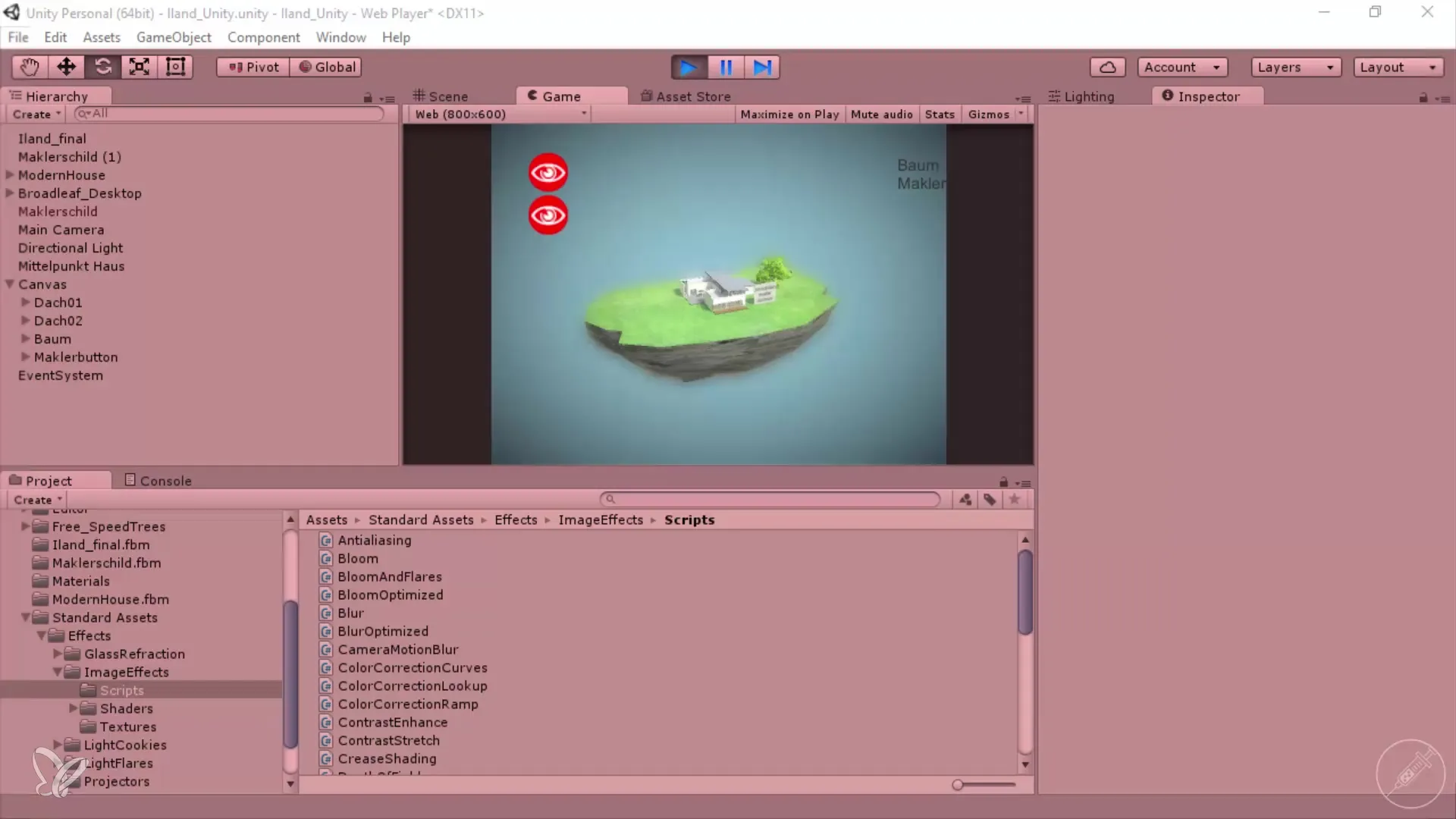
După ce ai efectuat setările camerei, ajustează luminozitatea scenei. Mergi la setările de iluminare și caută lumina Directional Light. Aici poți alege tipul de lumină și te poți asigura că se potrivește cu scena ta. Experimentează cu intensitățile de reflecție pentru a promova o atmosferă luminoasă mai naturală. O valoare mai mică poate face lumina să pară mai plăcută și nu atât de intensă.
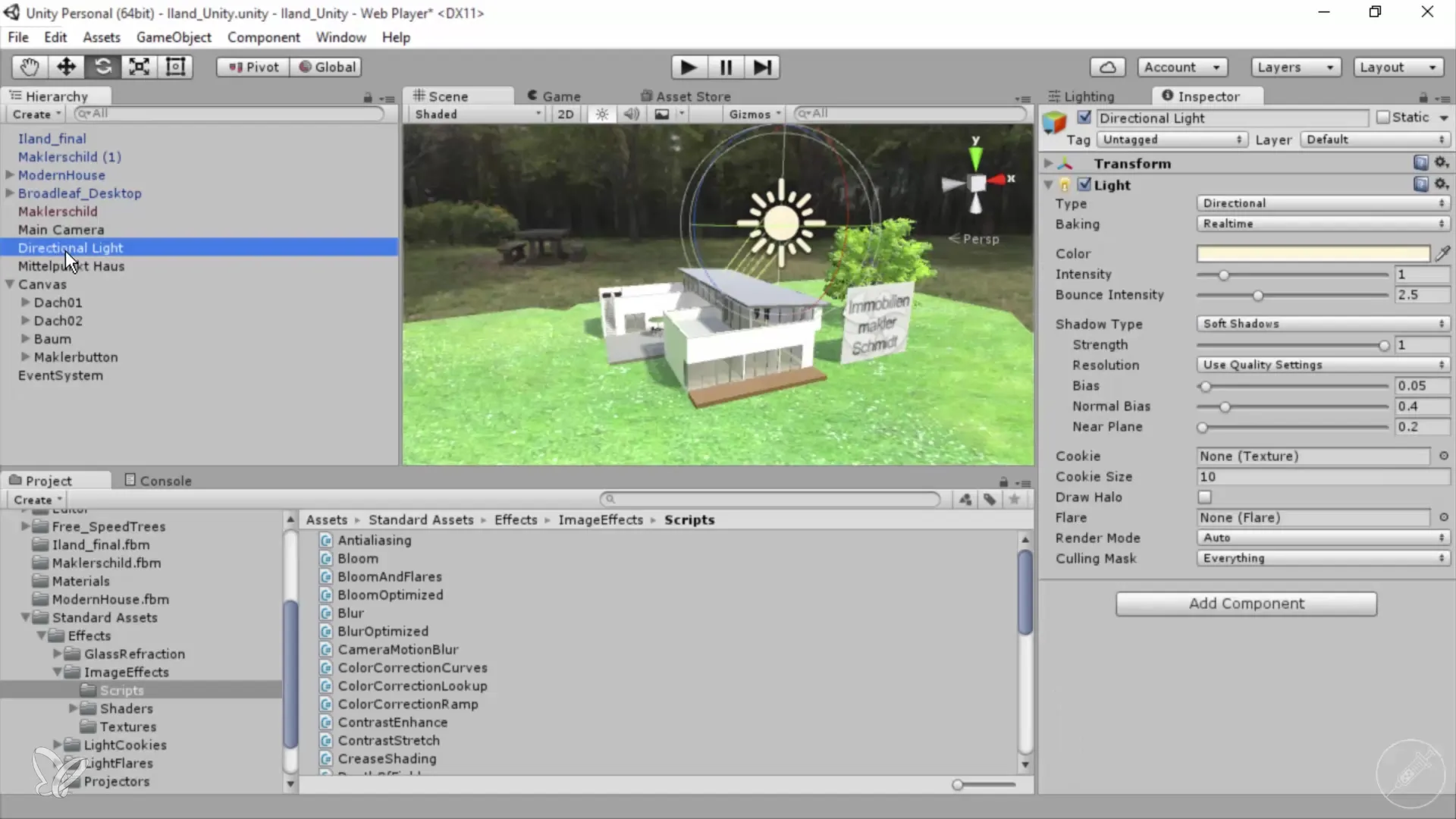
A venit momentul să muți butoanele din interfața ta. Zoomați pe butoane folosind tasta F. Selectează butoanele dorite și mută-le spre stânga pentru a obține o aranjare mai bună. Nu uita că interfața utilizatorului ar trebui să fie intuitivă. Reprezentarea grafică poate fi înlocuită cu grafice mai atractive, ceea ce poate îmbunătăți experiența utilizatorului.
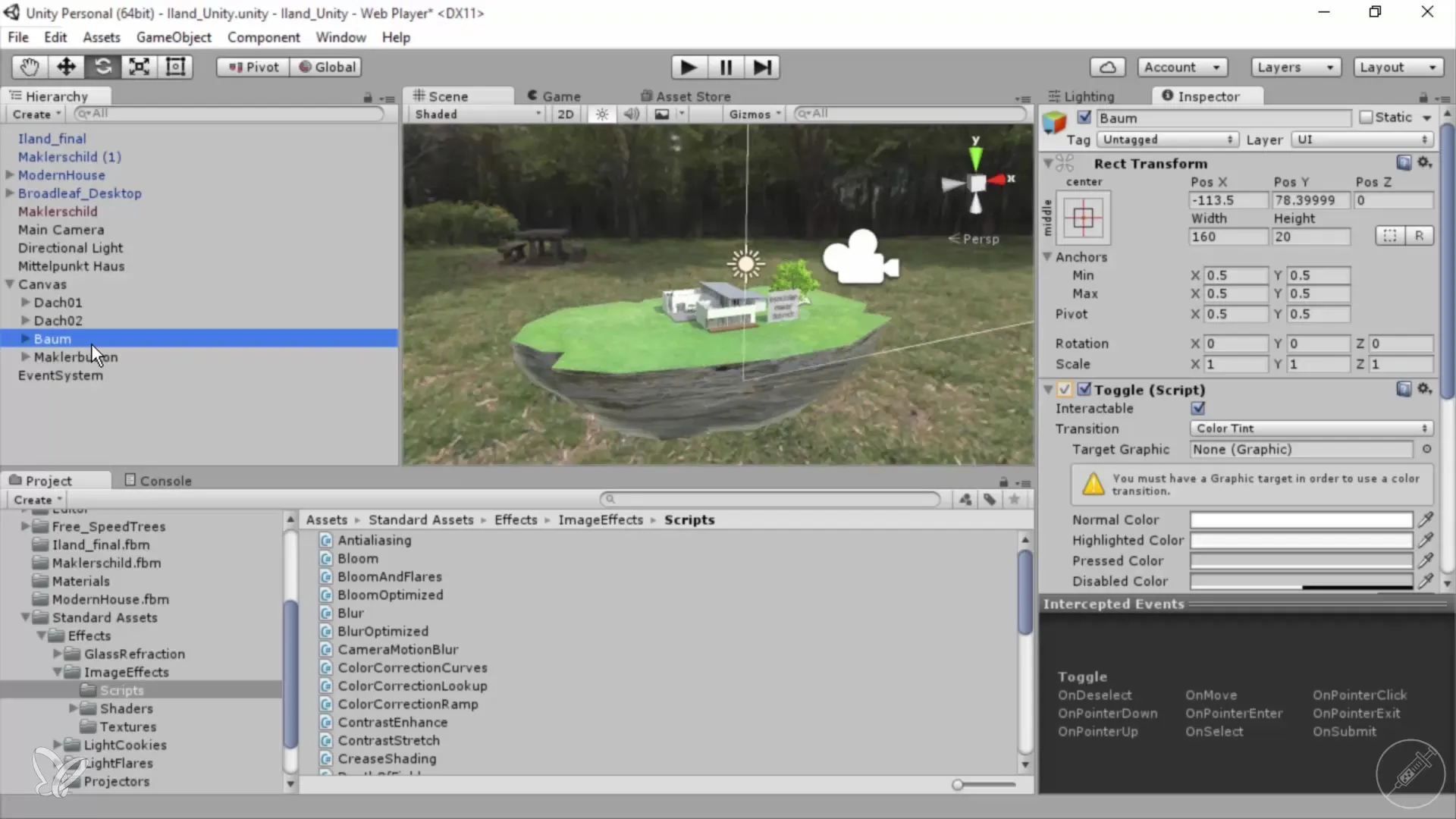
Un alt pas important este ajustarea adâncimii de câmp în proiectul tău. Prin modificarea Distanței Focale și a Smoothness în setările camerei, vei obține un control mai bun asupra efectului de claritate în scena ta. Asigură-te că marginile nu sunt prea ascuțite sau deranjante. Un efect ideal asigură că compoziția generală rămâne armonioasă și atrăgătoare.
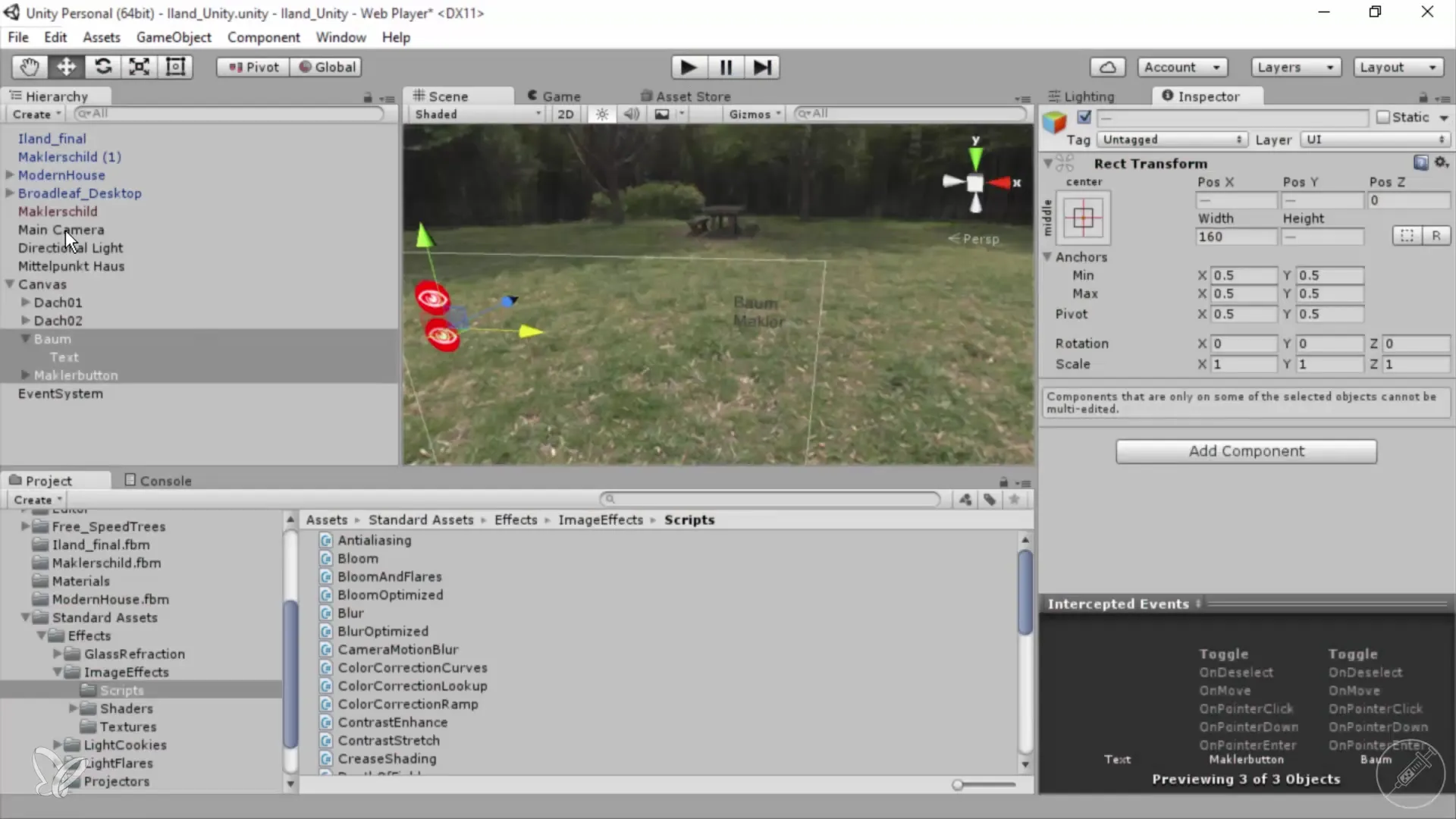
După ce ai realizat toate aceste ajustări, poți să îți exporți ieșirea. Acest lucru asigură că toate modificările sunt luate în considerare în vizualizarea finală. Asigură-te că alegi formatele și setările potrivite pentru web, astfel încât vizualizările tale arhitecturale 360° să se încarce rapid oriunde.
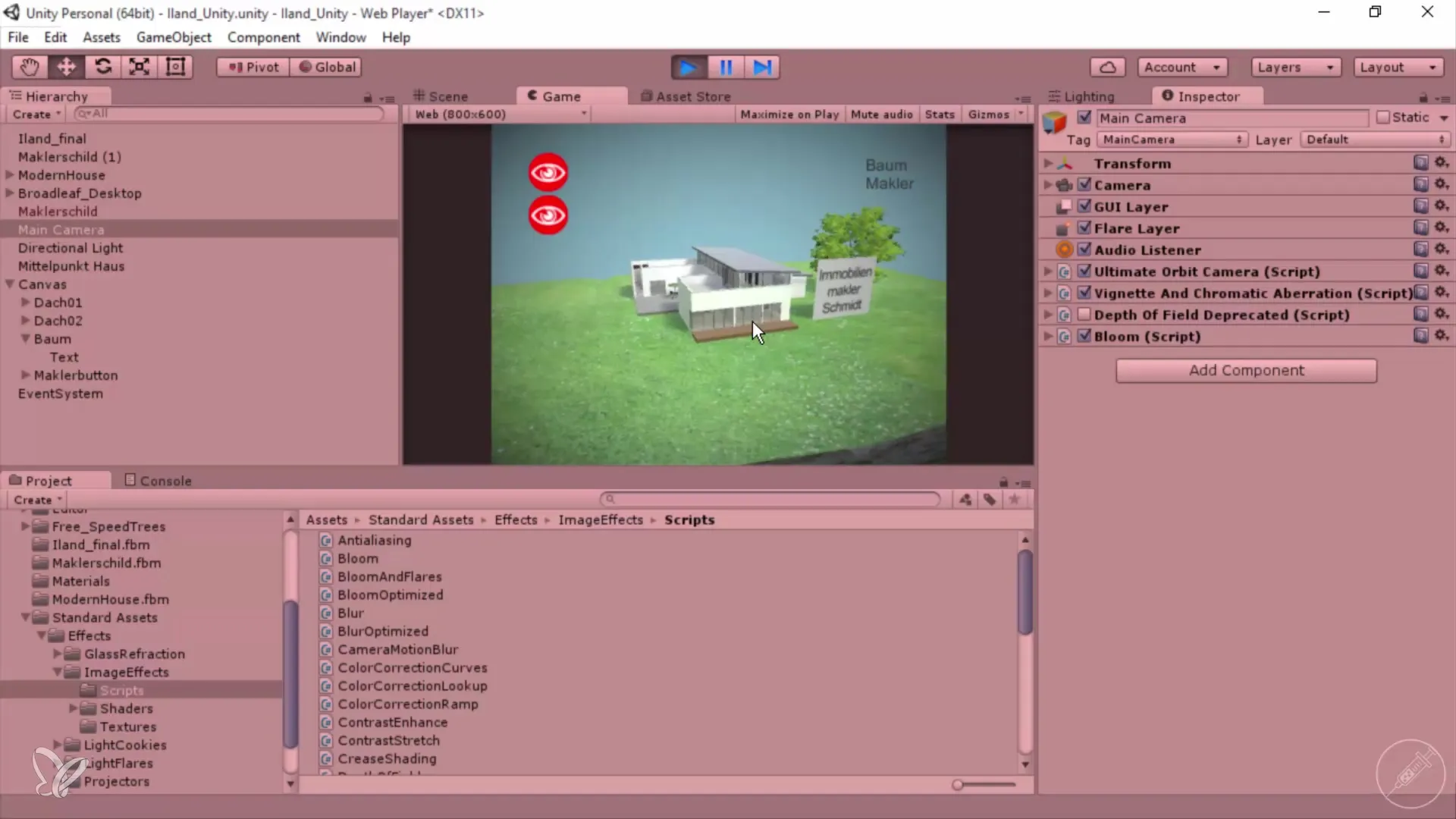
Rezumat – Ajustarea vizualizărilor arhitecturale 360° în Unity și Cinema 4D
Prin pașii descriși, îți optimizezi semnificativ vizualizările arhitecturale 360°. Începând cu setările camerei, trecând prin ajustările de lumină, până la interfața utilizatorului și în final adâncimea de câmp – fiecare ajustare joacă un rol important în rezultatul final.
Întrebări frecvente
Cum pot ajusta perspectiva camerei?Poti ajusta perspectiva modificând distanțele minime și maxime în setările camerei.
Cum îmi schimb luminozitatea scenei?Schimbă luminozitatea prin setările de iluminare în Unity, ajustând intensitatea și tipul luminii.
Pot muta butoanele cu ușurință?Da, poți selecta butoanele și le poți muta în editor după cum este necesar pentru a crea o interfață mai bună.
Cum pot optimiza adâncimea de câmp?Pentru a optimiza adâncimea de câmp, ajustează Distanța Focală și Smoothness în setările camerei.
Cum îmi export proiectul?Pentru a-ți exporța proiectul, accesează opțiunile de export în Unity și alege setările dorite pentru web.


